Lockdir文件夹加密软件的使用方法
时间:2022-12-28 15:59:06作者:极光下载站人气:1546
Lockdir文件夹加密软件一款可以给文件夹进行加密的软件,一般我们在整理自己的电脑文件的时候,都会将重要的文件放在一个文件夹中存放,这样在查找的时候也比较好查找,而如果担心这些文件会被丢失或者不小心删除,那么可以给文件夹进行加密设置,从而来保证文件夹中所有文件的安全,Lockdir文件夹加密软件可以很好的帮助大家进行文件夹加密设置,加密之后也可以解密,如果你想要给某个文件夹进行加密的话,那么可以看看Lockdir文件夹加密软件的操作方法,操作方法简单且比较实用,一起看看吧。
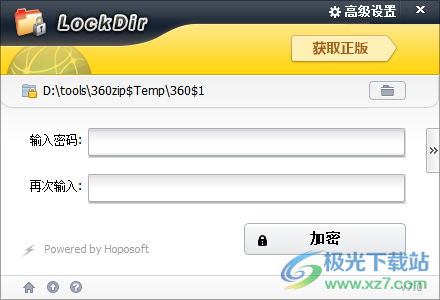
方法步骤
1.将Lockdir文件夹加密软件打开之后,在页面上点击一下文件夹图标按钮,打开我们需要加密的文件夹窗口。
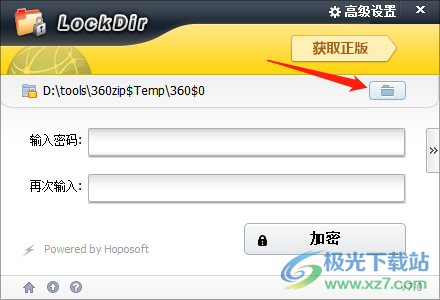
2.在打开的窗口中,将我们需要设置的文件夹找到之后,点击一下确定按钮。
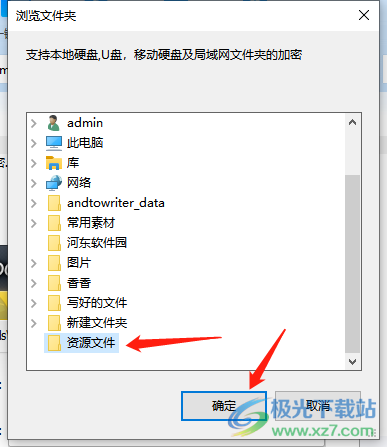
3.之后在输入密码的框中输入自己要设置的加密密码,之后需要确认一下密码然后点击一下加密按钮。
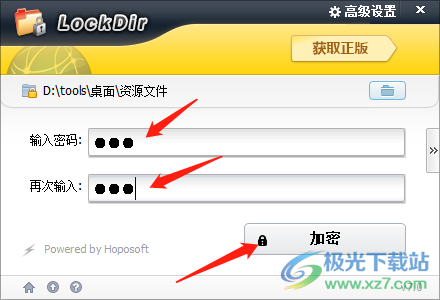
4.接着会弹出一个恢复电子邮件的窗口,你可以在框中输入自己的邮箱账号,如果你忘记了加密密码可以通过电子邮箱找回。
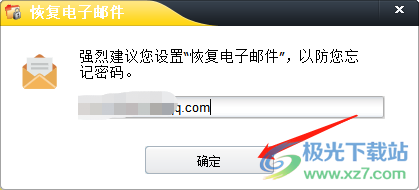
5.当你加密之后,再次找到该文件时就会看到该文件夹图标已经是上了锁的样子。

6.双击该文件夹,会提示需要输入解密密码才能打开,需要在框中输入刚刚设置的解密密码即可打开文件进行查看。
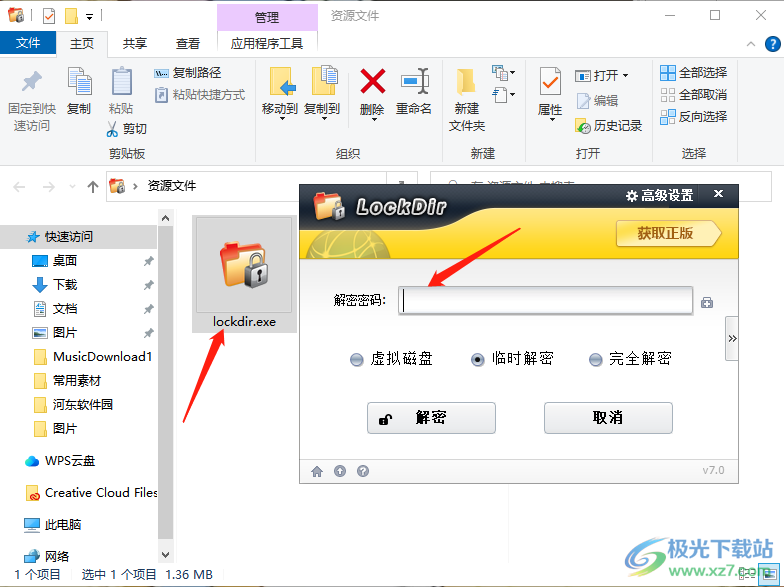
7.如果你想要解除密码,那么在框中输入密码之后,勾选【完全解密】,之后再点击【解密】按钮即可。
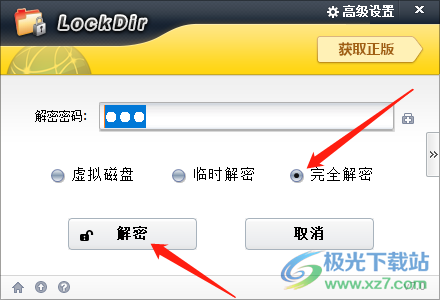
8.那么解密之后我们的文件夹中的文件就会自动显示出来,而文件夹图标也会恢复原来的样子。
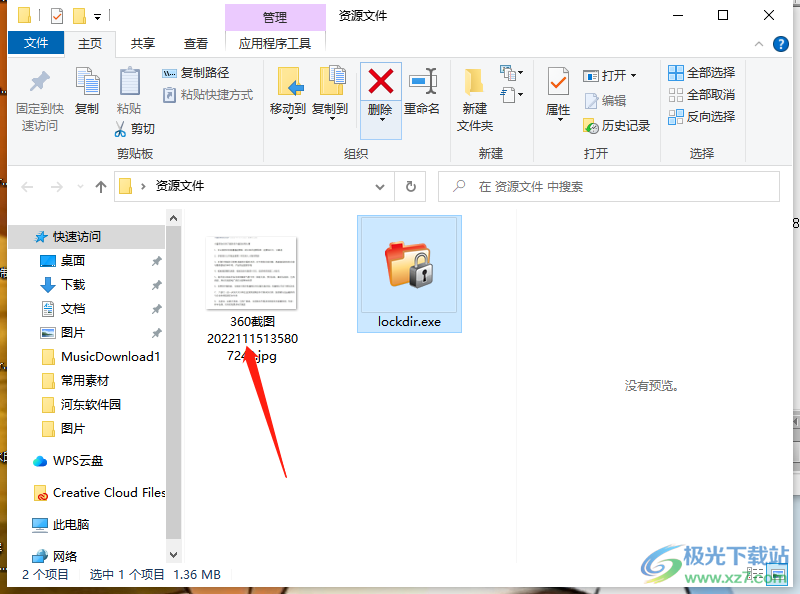
以上就是关于如何使用Lockdir文件夹加密软件进行加密的具体操作方法,如果你担心自己的文件夹中的文件信息被泄露的情况,可以通过Lockdir文件夹加密软件给文件夹进行加密设置就好了,需要的小伙伴可以操作试一下。

大小:1.27 MB版本:v7.0 官方版环境:WinXP, Win7, Win8, Win10, WinAll
- 进入下载
相关推荐
相关下载
热门阅览
- 1百度网盘分享密码暴力破解方法,怎么破解百度网盘加密链接
- 2keyshot6破解安装步骤-keyshot6破解安装教程
- 3apktool手机版使用教程-apktool使用方法
- 4mac版steam怎么设置中文 steam mac版设置中文教程
- 5抖音推荐怎么设置页面?抖音推荐界面重新设置教程
- 6电脑怎么开启VT 如何开启VT的详细教程!
- 7掌上英雄联盟怎么注销账号?掌上英雄联盟怎么退出登录
- 8rar文件怎么打开?如何打开rar格式文件
- 9掌上wegame怎么查别人战绩?掌上wegame怎么看别人英雄联盟战绩
- 10qq邮箱格式怎么写?qq邮箱格式是什么样的以及注册英文邮箱的方法
- 11怎么安装会声会影x7?会声会影x7安装教程
- 12Word文档中轻松实现两行对齐?word文档两行文字怎么对齐?
网友评论